
Inhaltsverzeichnis:
- Autor John Day [email protected].
- Public 2024-01-30 07:20.
- Zuletzt bearbeitet 2025-01-23 12:52.



Hi! Mit diesem anweisbaren können Sie eine gewünschte Menge Wasser dosieren. Das System kann in ml und L arbeiten. Wir verwenden einen Arduino UNO, einen Durchflussmesser zum Zählen der Wassermenge, ein LCD zur Anzeige des Status, Drucktasten zum Ändern der Einstellungen und ein Relais zum Aktivieren eines Magnetventils.
Das System kann viele Anwendungen haben: den Garten bewässern, Wasser mit einigen Zutaten mischen, einen Tank füllen, den Wasserverbrauch kontrollieren usw.
In einem ersten Versuch habe ich versucht, es auf einem Steckbrett zu machen, aber aufgrund der 8 Druckknöpfe (viele Drähte), Unterbrechungen, falschen Maßnahmen und der Notwendigkeit, außerhalb oder in der Nähe einer Wasserquelle zu testen, entschied ich mich, einen "Schild" zu machen ".
Wenn Sie noch nie eine Leiterplatte hergestellt haben, ist dies vielleicht ein guter Zeitpunkt. Es ist einfach, Sie müssen nur mit den beteiligten Elementen vorsichtig sein. Ich habe eine Kurzanleitung für die Platine gemacht. Wenn Sie mehr Details benötigen, finden Sie auf dieser Seite gute Tutorials.
HINWEIS: Die Messgenauigkeit wird durch die Qualität des Durchflussmessers bestimmt. Dies ist kein hochpräziser Dosierer. Sie werden Geduld brauchen, um das System zu kalibrieren, aber das Endergebnis ist ziemlich genau.
Schau das Video!
Schritt 1: Materialien
PCB
-Kupferplatte auf einer Seite mindestens 13x10 cm (Glasfaser empfohlen)
-Eisenchlorid
-Kunststoffbehälter
-Plastik Handschuhe
-Thermotransferpapier (das gelbe)
-Ein Bügeleisen (für Thermotransfer)
-Lötkolben, Lötdraht, Polierpad
-Bohrer, 1mm Bohrer
Elektronik
-Arduino UNO
-LCD 16x2
-Wasserdurchflussmesser (ich verwende den YF-S201)
-10K Widerstände x 8
-1K Widerstand
-10K Trimpoti
-Drucktasten x 8
-Einreihige gerade Stiftleisten x 21-polig
-Einreihige gebogene Stiftleisten x 6-polig
-Female Stiftleisten-Steckverbinder 2 x 6-polig
-5V Relaismodul
-Magnetventil (12, 24 VDC empfohlen)
-Steckverbinder, Drähte
Und Rohrleitungen nach Ihren Bedürfnissen
Schritt 2: Vorbereiten der Platine
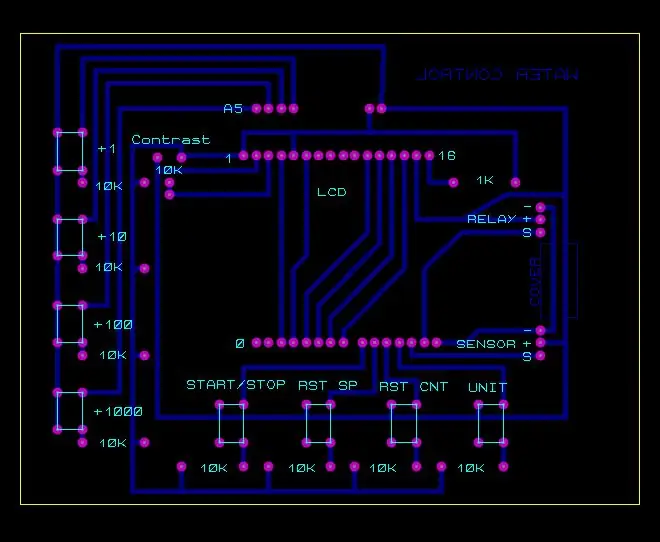
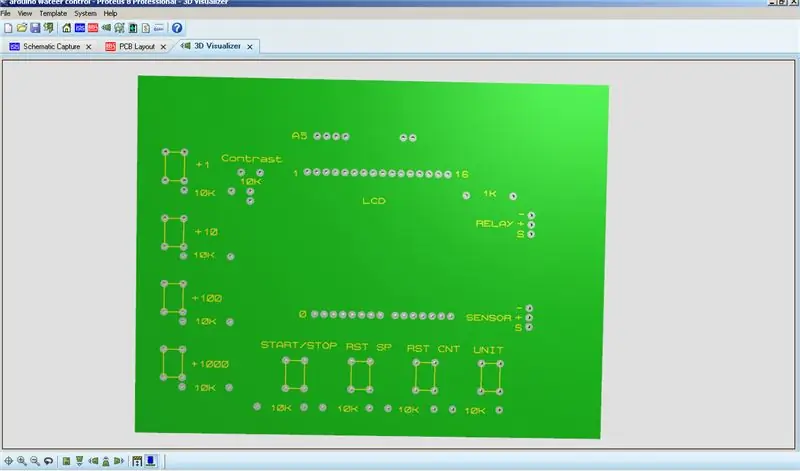


Vielleicht ist dies der schwierigere Schritt, wenn Sie noch nie eine Platine hergestellt haben. Sie müssen nur den Anweisungen folgen.
Es gibt viele Möglichkeiten, eine Leiterplatte zu erstellen, diese funktioniert für mich:
1.- Bereiten Sie die Platine vor, indem Sie die Kupferoberfläche polieren. Sie benötigen eine glatte und brillante Oberfläche. Anschließend mit Spülmittel waschen. Berühren Sie die Oberfläche danach nicht mehr (Fingerabdrücke). Lass es trocknen
2.- Drucken Sie die Dateien (PDF) auf das Thermotransferpapier. In meinem Fall habe ich ein Papier für Toner (keine Tinte), daher benötigen Sie den richtigen Drucker für Ihr Papier. Drucken Sie auf der glatten/glänzenden Oberfläche des Papiers.
Hinweis: Die Dateien können übertragen werden. Verwenden Sie zum Drucken keine Spiegelung. Wenn Sie möchten, drucken Sie zur Sicherheit zuerst auf Normalpapier. Sie sehen die Buchstaben rückwärts, aber es ist in Ordnung.
3.-Legen Sie das Papier mit der bedruckten Seite nach unten und passen Sie es an die Platine (Kupferoberfläche) an. Bringen Sie etwas Klebeband an, um es zu reparieren
4.-Nun verwenden Sie ein heißes Bügeleisen, um die Spuren auf die Kupferoberfläche zu übertragen. Bewegen Sie dazu das Bügeleisen und drücken Sie etwa
2-3 Minuten.
5.- Abkühlen lassen und dann das gesamte Papier entfernen. Sie können es vorsichtig waschen, um das restliche Papier zu entfernen. Beschädigen Sie nicht die Gleise!.
6.-Bereiten Sie die Lösung im Plastikbehälter vor. Verwenden Sie Plastikhandschuhe!. Ich verwende einen Anteil von einem Teil Eisenchlorid für zwei Teile warmes Wasser (40 C). Ich brauchte 300 ml, um das PCB herzustellen (100 ml Eisenchlorid und 200 ml warmes Wasser), aber es hängt von der Größe Ihres Behälters ab.
7.- Legen Sie das Brett in die Lösung, bewegen Sie den Behälter ab und zu, um das Kupfer zu entfernen. Normalerweise dauert es etwa 20-30 Minuten. Überprüfen Sie die Platine ständig.
8.-Sobald das gesamte Kupfer entfernt wurde, ziehen Sie sich zurück und waschen Sie die Platine (verwenden Sie Plastikhandschuhe zum Manipulieren). Polieren Sie erneut, um die Tinte zu entfernen und die Kupferspuren zu sehen.
9.-Sie können die restlichen Teile des Brettes schneiden, wenn Sie möchten.
10.-Jetzt müssen Sie die Löcher bohren. Verwenden Sie einen 1-mm-Bohrer. Die Löcher sind in der Mitte der Kreise ohne Kupfer markiert.
11.-Jetzt können Sie das Oberteil übertragen. Das bedruckte Papier muss zu den Löchern passen. Verwenden Sie die Ecken der Tastenlinien als Referenz. Sie können dies gegen starkes Licht oder die Sonne tun. Legen Sie etwas Klebeband, um es zu reparieren.
Wiederholen Sie die Schritte 3-5.
Und die Platine ist fertig!
Schritt 3: Das "Schild" herstellen



Montieren und verlöten Sie nun die Komponenten. Zuerst die Stiftleisten. Sie müssen die Stifte drücken, um einen "langen Stift" zu erhalten, oder Sie können eine andere Art von Stiftleiste verwenden. Siehe das Bild.
Dann die Widerstände. Jeder Widerstand ist oben mit dem entsprechenden Wert gekennzeichnet. Weiter geht es mit den Druckknöpfen, Trimpot, gebogenen Stiftleisten und weiblichen Stiftleisten.
WARNUNG: Sie müssen etwas Klebeband in den Bereich "Abdeckung" legen, um Kontakt mit der metallischen USB-Buchse zu vermeiden
Montieren Sie das LCD und das Arduino. "0" und "A5" zeigen Ihnen die richtige Montage.
HINWEIS: Ihr Endschild kann sich von meinem unterscheiden, da ich einige Probleme behoben habe (Relaisanschluss, Zone "Abdeckung", Kontraststempel)
Schritt 4: Pipeline




Um ehrlich zu sein, kenne ich nicht alle Komponenten auf Englisch, die Pipeline hängt sowieso von Ihrer Anwendung ab. Sehen Sie sich die Bilder an, um eine Vorstellung davon zu bekommen, wie die Pipeline hergestellt wird. Vergessen Sie nicht, einen gut angeschlossenen und abgedichteten Stromkreis herzustellen, da der Wasserdruck überall und die Elektronik herausspritzen kann!
WARNUNG: Der Durchflussmesser hat einen Pfeil, der die Durchflussrichtung anzeigt.
Schritt 5: Kalibrierung



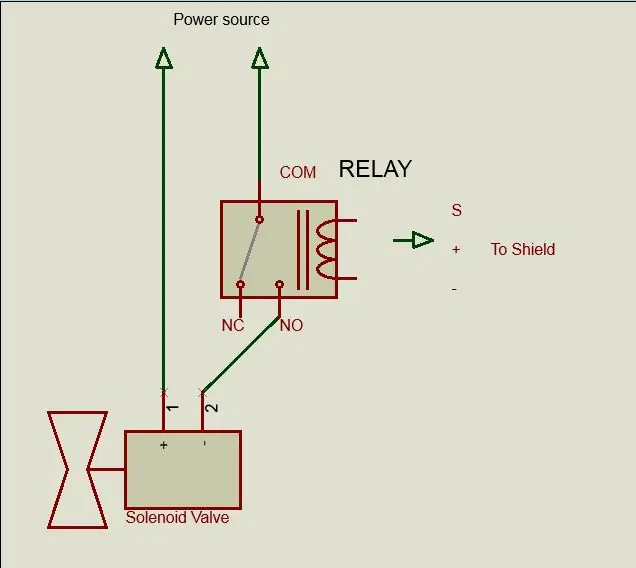
Testen Sie mit dem "Schild" und der Pipeline Ihren Wasserdurchflussmesser.
Sie brauchen eine Wasserquelle. Ich habe den Sensor in der Nähe der Waschmaschine getestet, indem ich den Wasserversorgungsanschluss an meinem Magnetventil (des gleichen Typs) verwendet habe. Arduino kann kein Magnetventil ansteuern, deshalb habe ich ein Relais verwendet, daher benötigen Sie gemäß der Spannung Ihres Magnetventils, siehe Schaltplan. Mit "COM" und "NO" unterbrechen Sie eine Zeile. Ich verwende ein 220V Magnetventil aus einer alten Waschmaschine. Wenn Sie das Magnetventil kaufen müssen, empfehle ich ein Niederspannungsventil (12 oder 24 Volt). Vergessen Sie nicht, eine auszuwählen, die Sie liefern können.
Auch wenn der Durchflussmesser die Impulse x Liter anzeigt, müssen Sie ihn aufgrund der besonderen Form Ihrer Rohrleitungen testen.
Zum Beispiel ist mein Durchflussmesser-Ausgang 450 Impulse x Liter, aber im Test habe ich nur 400 bekommen. Anderer Faktor, ich konnte nicht mit vollständig geöffnetem Zulaufventil arbeiten, weil die Messwerte instabil wurden. Sie müssen also auch das Wasserzulaufventil kalibrieren.
HINWEIS: Vergessen Sie nicht, innerhalb der Parameter Ihres Sensors zu arbeiten, in meinem Fall 1-30 l/min und 1,75 MPa.
Wie ich schon sagte, hängt alles von der Qualität und den Spezifikationen des Durchflussmessers ab.
Schließen Sie den Sensor an die Abschirmung an. Auf der Oberseite sind die jeweiligen Anschlüsse aufgedruckt.
+ = 5V (rotes Kabel)
- = GND (schwarzer Draht)
S = Signal oder Puls (Gelbes Kabel)
Das Relaismodul hat die gleichen Markierungen.
Ich habe einen Code vorbereitet, um die Impulse zu zählen. Sie können START/STOP und RST CNT verwenden. Verwenden Sie eine 1-Liter-Flasche, einen Eimer oder einen Becher und drücken Sie die Starttaste. Stoppen Sie, wenn Sie 1 Liter erreicht haben. Wiederholen Sie dies einige Male, um ein Muster zu erhalten. Drücken Sie die RST CNT-Taste, um den Zähler zurückzusetzen und neu zu starten.
Jetzt kennen Sie die Impulse x Liter Ihres Sensors.
Schau das Video.
Schritt 6: Der Wasserdosierer

Hardware-Eigenschaften:
LCD: Zeigt den Status an, "SP" ist der Sollwert oder die gewünschte Wassermenge und "CNT" ist der Zähler. Ich habe einen Code eingeführt, der das lcd wie zwei Bildschirme funktioniert. Die ml-Funktion und die L-Funktion sind völlig unabhängig.
START/STOP: Ist eine "Toggle"-Funktion. um das Relais und das System am Laufen zu halten, wenn Sie die Taste loslassen. Wenn Sie erneut drücken, stoppt das System und das Relais ist "AUS". Alle Tasten funktionieren nicht, wenn das System EIN ist
EINHEIT: Wechseln Sie zwischen ml und L, wobei die Einstellungen und Werte des vorherigen Bildschirms beibehalten werden. Außerdem gibt es eine "Toggle"-Funktion. Wenn er niedrig ist, befinden Sie sich auf dem ml-Bildschirm und wenn er hoch ist, befinden Sie sich auf dem L-Bildschirm.
RST SP: Setzen Sie den Sollwert auf dem aktuellen Bildschirm zurück, um einen neuen einzugeben.
RST CNT: Setzen Sie den Zähler auf dem aktuellen Bildschirm zurück, um eine neue Zählung zu starten. Wenn der Zähler höher oder gleich dem Sollwert ist, startet das System nicht.
Addierer-Tasten: Sie haben 4 Drucktasten, um den Sollwert zu ändern, +1, +10, +100, +1000. Dies ist eine einfache Möglichkeit, die Einstellungen zu ändern. Die Addierer-Schaltflächen funktionieren nicht, während das System läuft. Sie können der ml-Funktion nicht +1 hinzufügen.
Software-Features:
Ich habe den Sensor als Taster genommen (sehr schnell gedrückt!) Er verwendet die gleiche "Entprell"-Funktion aller Tasten. Der Sensor sendet ein "High", wenn eine Runde abgeschlossen ist (alle 2, 5 ml ca.). Die restliche Zeit ist "Low", der gleiche Effekt, wenn man einen Knopf drückt.
Sie müssen nur Ihre Impulse x Liter und den ml x Impuls wie folgt eingeben:
Im vorherigen Schritt haben Sie den Sensor getestet und Ihre Ausgangsimpulse erhalten. Versuchen Sie, die Zahl zu runden.
Float cal_1 = 2,5; // ml x Impuls kalibrieren
Wobei cal_1 = 1000/Impulse pro Liter (mein Fall; 1000/400 = 2,5 ml x Impuls
int cal_2= 400; // Impulse kalibrieren x Liter
Dies ist eine perfekte runde Zahl, um zu arbeiten. Ich weiß nicht, ob Sie so viel Glück haben werden wie ich. Führen Sie eine letzte Kalibrierung durch, um den Fehler auf ein Minimum zu reduzieren
Die Variablen sind "int", wenn Sie also größere Zahlen benötigen, wechseln Sie zu "long" oder "unsigned long".
Auf dem Video können Sie die Funktionsweise des Schildes sehen. Mit etwas Geduld können Sie eine nahezu perfekte Leistung erzielen.
Schritt 7: Auto-Reset
Bearbeitet 23.10.2018, Testen
Anfrage von Benutzern. Nachdem der Zähler erreicht hat, wird der Sollwert automatisch auf 0 gesetzt, um eine neue Zählung zu starten. Sie können jederzeit die Reset-Taste verwenden, während das System nicht läuft.
Empfohlen:
MIDI-Sonar "Theremin": 10 Schritte (mit Bildern)

MIDI-Sonar "Theremin": Dies ist ein Musikinstrument, das zwei Sonar-Abstandssensoren verwendet, um die Tonhöhe und Qualität der Noten zu steuern. Es ist natürlich kein Theremin, aber "Theremin" ist zum Oberbegriff für Instrumente geworden, die durch Winken mit den Händen gespielt werden
Widerstandsspeicherplatzsystem "Resys": 7 Schritte (mit Bildern)

Resistor Storage Location System "Resys": Dies ist ein System, mit dem Sie Ihre Widerstände leicht finden können. Suchen Sie nach dem gewünschten Wert, und die richtige Schublade leuchtet. Dieses System kann auf die gewünschte Anzahl von Schubladen erweitert werden
"Alexa, sende mir den Text an _____": 9 Schritte (mit Bildern)

„Alexa, sende mir den Text an _“: Hören Sie ein Lied, das Sie mitsingen möchten? Normalerweise müsstest du den Namen des Songs in Google eingeben, gefolgt von dem Wort "Lyrics". Sie würden normalerweise auch eine Menge Tippfehler machen, falsch klicken
Erste Schritte mit Python: 7 Schritte (mit Bildern)

Erste Schritte mit Python: Programmieren ist großartig! Es ist kreativ, macht Spaß und gibt Ihrem Gehirn ein mentales Training. Viele von uns wollen etwas über Programmieren lernen, aber überzeugen sich selbst davon, dass wir es nicht können. Vielleicht hat es zu viel Mathematik, vielleicht der Jargon, der erschreckend herumgeworfen wird
Arduino ProtoShield von "Haushalt" Artikel (<5$): 9 Schritte (mit Bildern)

Arduino ProtoShield von "Haushalt" Artikel (<5$): Ich liebe mein Arduino. Es hat mich in die Mikrocontroller-Programmierung hineingezogen und daran gefesselt. Ich mag auch die Erweiterbarkeit, die Schilde bieten. Mein Arduino kann eine Minute lang ein GPS-Locator sein und in der nächsten mit dem Internet verbunden sein. Es gibt auch ein Kit, mit dem Sie m
